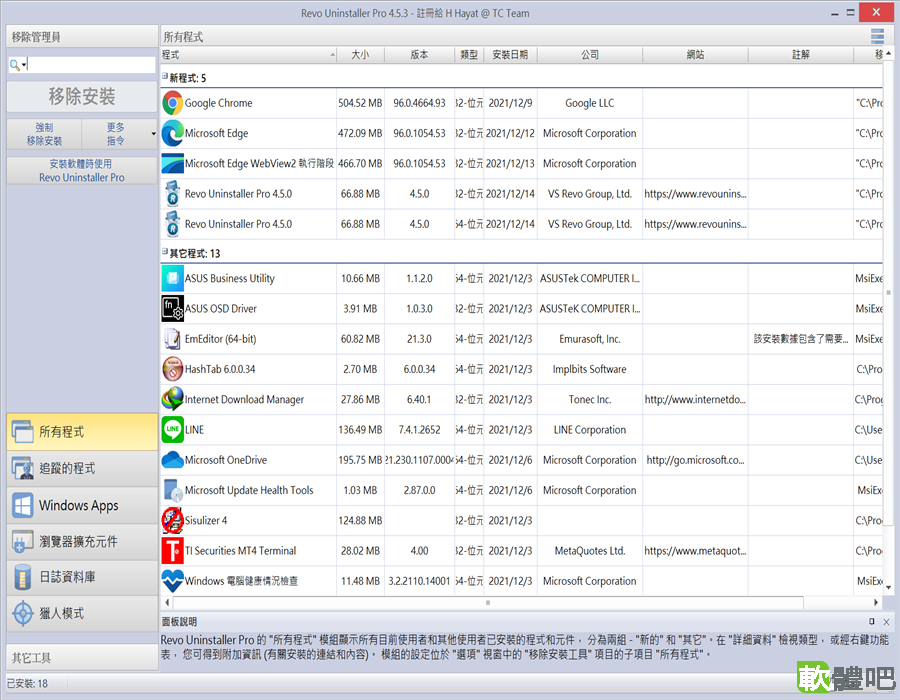

擔心軟體移除得不夠乾淨嗎?那就讓 Revo Uninstaller 來助我們一臂之力,它提供了我們四種的軟體移除模式,除了幫我們移除軟體之外,還會幫我們掃描電腦上是否有相關的檔案及登錄檔是可供刪除的,除此之外,它還提供了一些實用工具,例如:自動啟動管理員、垃圾檔案清理器、瀏覽清理器、永久性刪除…等。 Revo Uninstaller 是它有別於一般程式移除工具的功能,你只要開啟「獵人模式」把「程式捷徑」拖放進去他的拖曳欄,便可以輕鬆將程式移除;另外,移除一個程式後,可以按下 「解除安裝後掃瞄」,會幫你把一些殘留的檔案、資料夾、登錄檔找出來,讓你選擇性的刪除!
最貼心的是:移除軟體時會自動幫你建立系統還原點,這對於常常玩 壞作業系統,卻找不到可用還原點的人來說,是個不錯的功能。 內建支援繁簡中文語系。 比windows 預設的「新增或移除程式」更優秀易用的控制台介面,可以切換圖示顯示或詳細資料顯示,讓你更容易掌握每一個安裝程式的資料。 對於每一個安裝程式,可以用滑鼠右鍵開啟Google搜索、連結到產品網頁等功能,讓你可以方便的查詢應用程是資訊。 「獵人模式」讓你利用一個準心游標來反安裝、終止各種應用程序。你只要將準心游標移動到想要移除或終止的程序介面上即可開啟相應快速功能表。不過我自己使 用這個模式的心得是,如果是利用來「Uninstall」的話,很容易出錯,還是利用 Revo Uninstaller 標準的解除安裝工具比較保險。可是如果把「獵人模式」拿來終止正在執行程序的話,就可以發揮很大的功效,例如一個常駐在系統列的不知名圖示,你可以將「獵 人模式」的準心瞄準這個圖示來立刻終止該程序的運行,或是將該程序從開機自動啟動的清單中移除。 利用Revo Uninstaller的解除安裝工具來移除某個應用程序後,會開啟一個掃描遺留檔案與註冊表資訊的工具,利用這個工具你可以更乾淨徹底的移除掉某個應用 程式。不過要注意的是,每一次掃描後不要太快按下清除,最好還是檢查一下有沒有掃描到錯誤的資料,以免誤刪。即使是商業的工具,也沒有辦法完全避免掃描 到錯誤資訊的機率。
官方網站:Home Page
檔案類型:安裝+免安裝版 (8.62 MB)
介面語言:多國語言 (繁體中文)
系統需求:Windows 7/8/10/11 (32及64位元)


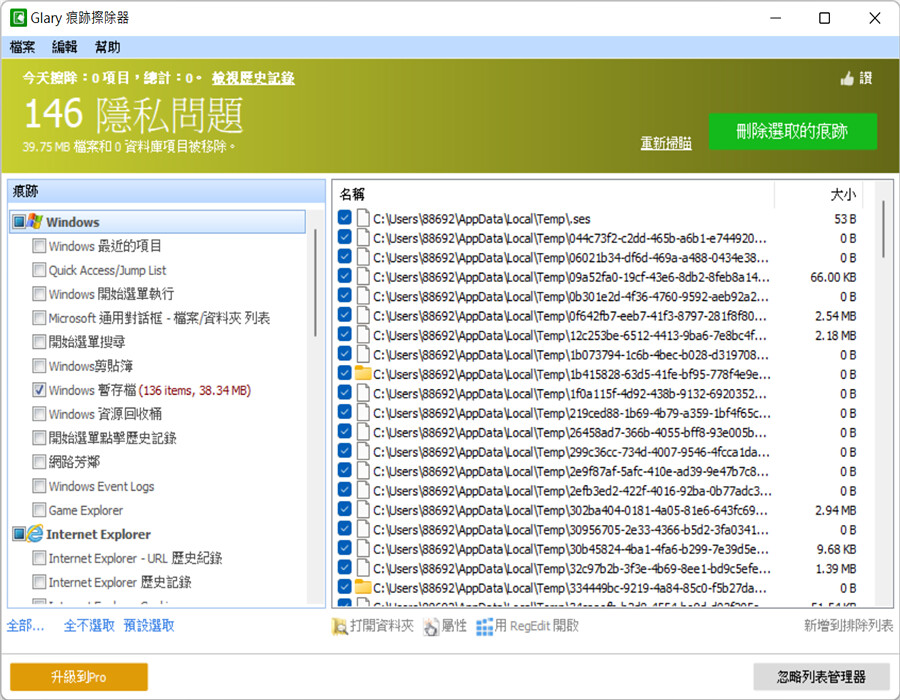
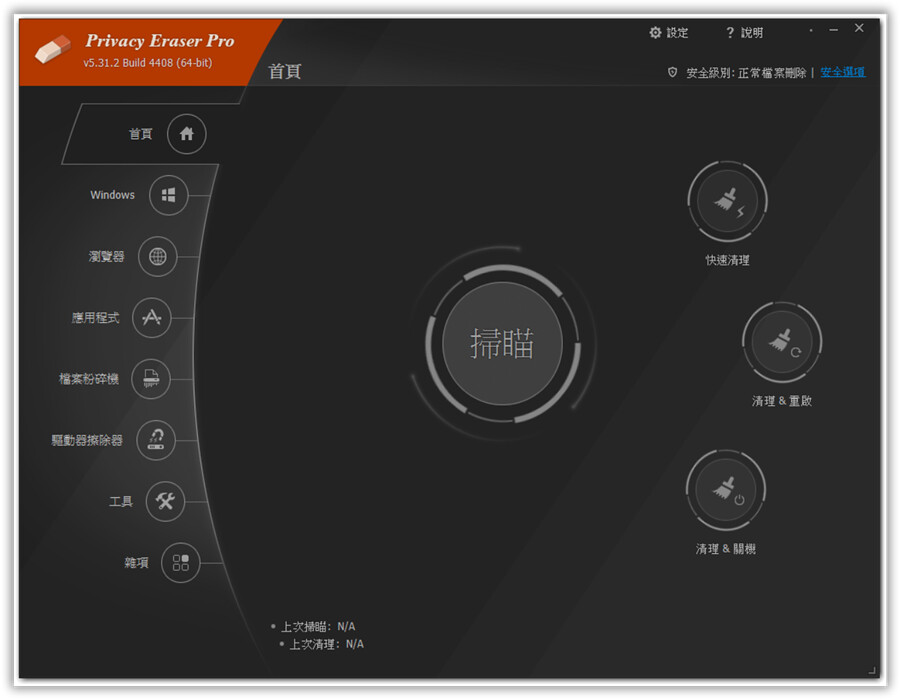
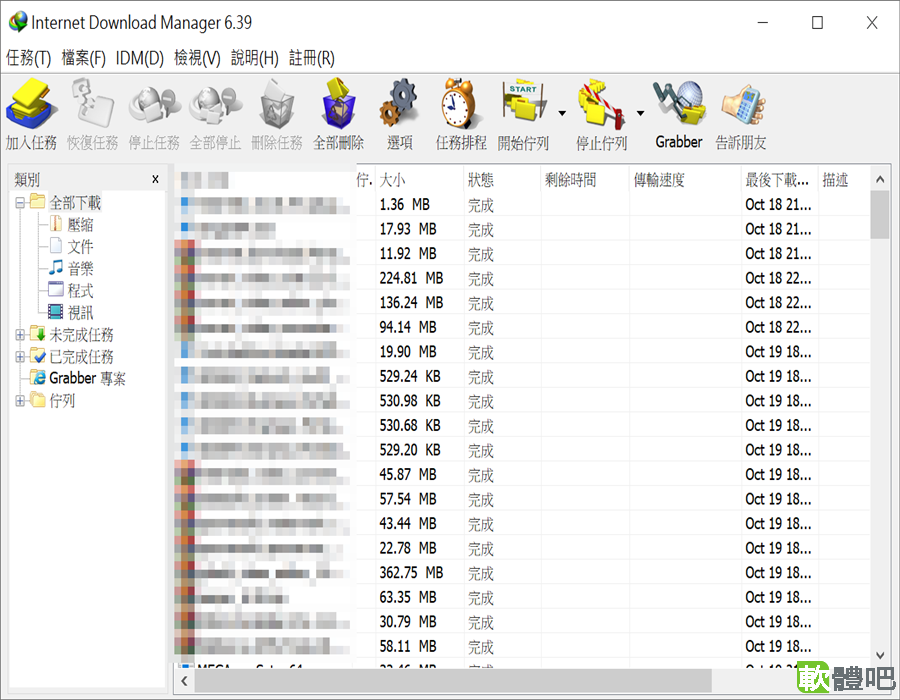
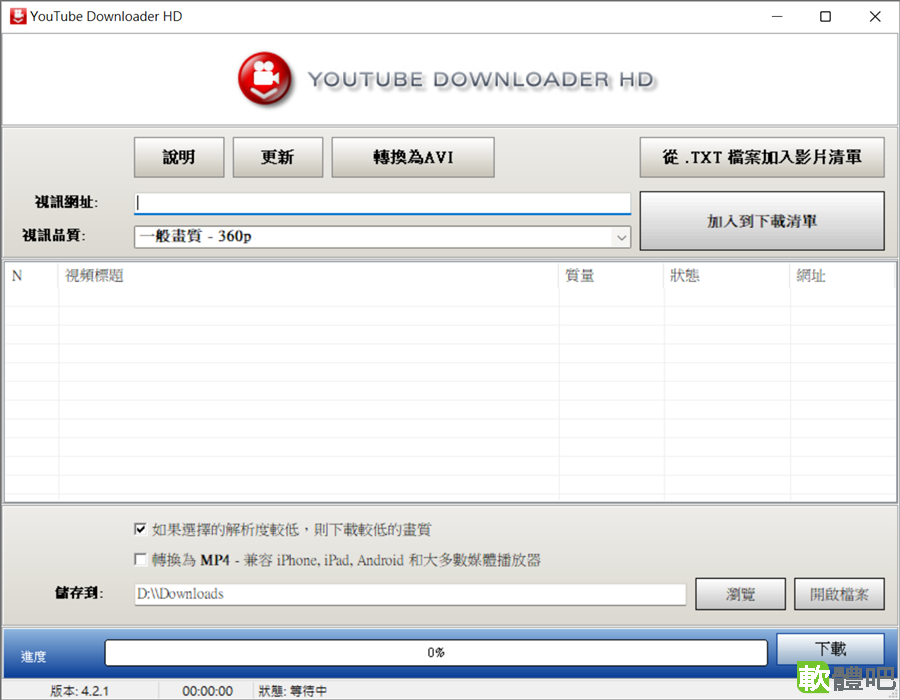

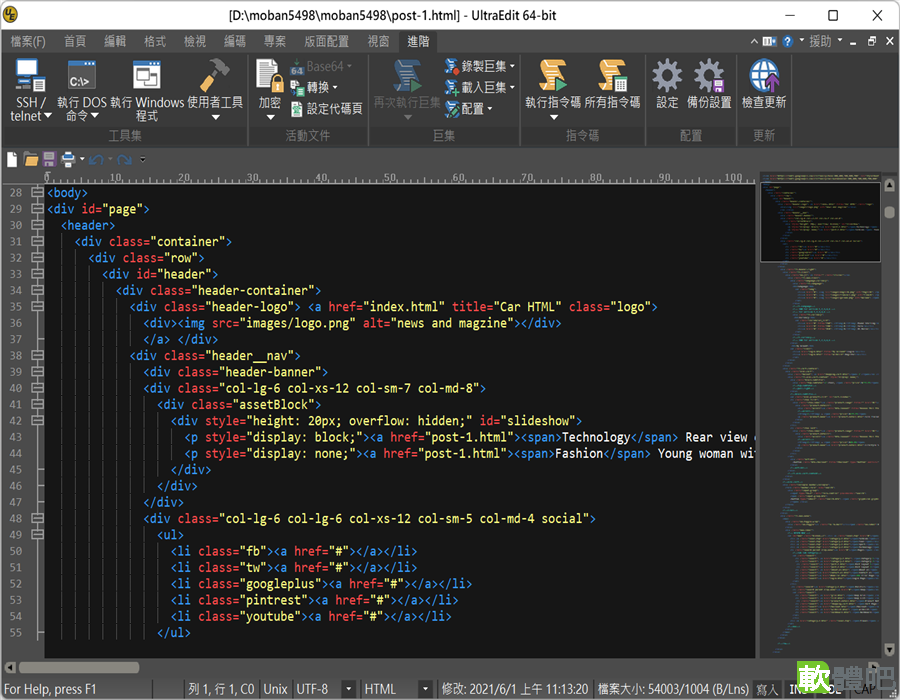
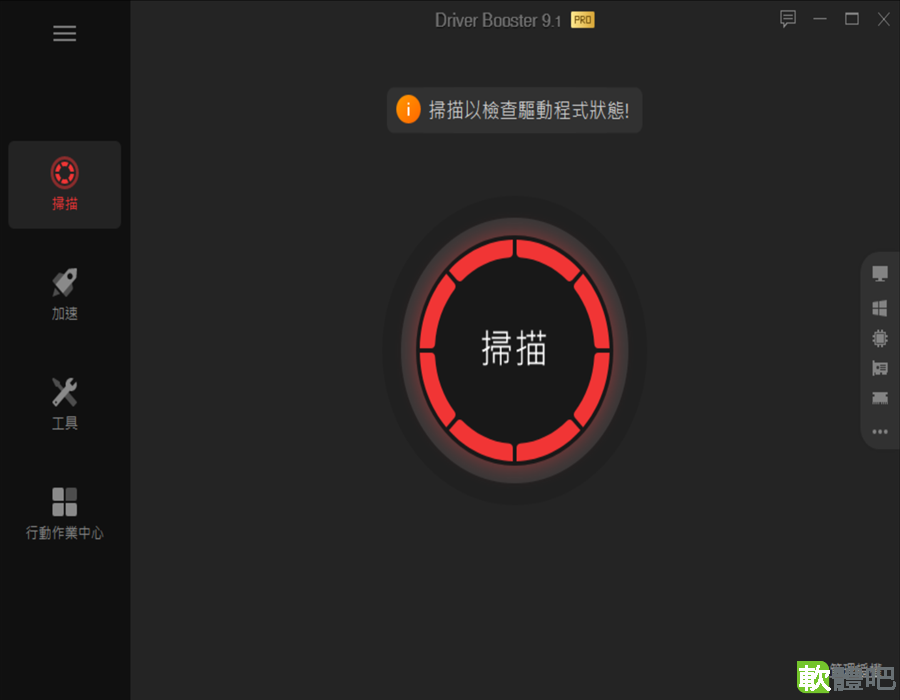


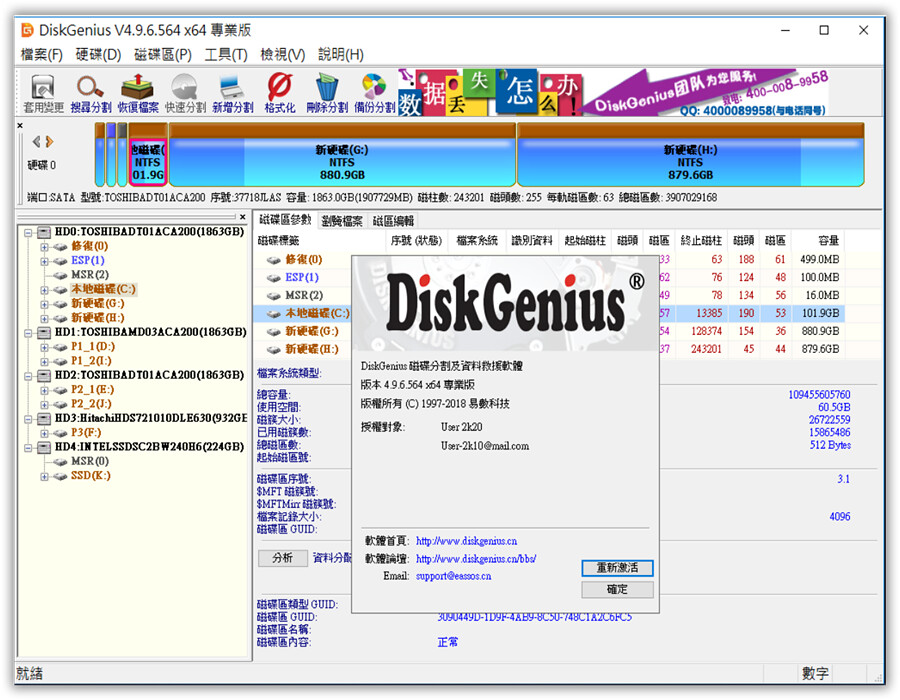


Leave A reply